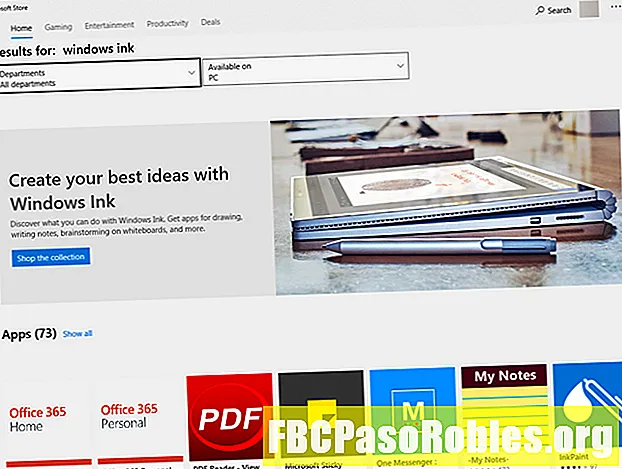কন্টেন্ট
- এছাড়াও, কীভাবে ম্যাগস্ক আনস্টলারের ব্যবহার করবেন use
- শুরু করার আগে
- ম্যাগস্ক কীভাবে ইনস্টল করবেন
- কীভাবে ম্যাগিস্ক ম্যানেজার ব্যবহার করে ম্যাগিস্ক আনইনস্টল করবেন
এছাড়াও, কীভাবে ম্যাগস্ক আনস্টলারের ব্যবহার করবেন use
অ্যান্ড্রয়েডের কার্যকারিতা বাড়াতে অ্যান্ড্রয়েড ডিভাইসগুলি রুট করা এবং কাস্টম মডিউল ইনস্টল করার জন্য ম্যাজিক একটি জনপ্রিয় সরঞ্জাম। আপনার অ্যান্ড্রয়েডটি নির্বাচিত অ্যাপ্লিকেশনগুলি থেকে গোড়া হয়েছে এই বিষয়টি গোপন করার ক্ষমতাও রয়েছে, এটি যেকোনোটির জন্য কোনও মূলের ডিভাইস ব্যবহার করে এবং এমন অ্যাপগুলিতে নির্ভর করে যা সাধারণত মূলের ডিভাইসগুলিতে কাজ করবে না। এখানে কীভাবে ম্যাগিস্ক ইনস্টল করবেন এবং আপনার অ্যান্ড্রয়েড ডিভাইসটি নিরাপদে রুট করবেন।
শুরু করার আগে
আপনি নিজের ডিভাইসে ম্যাগিস্ক ইনস্টল করার আগে আপনাকে কয়েকটি জিনিস লাগবে। প্রথমত, আপনাকে আপনার ফোনের বুটলোডারটি আনলক করতে হবে। আনলকড পিক্সেল ফোনের মতো কিছু ডিভাইস সহ, এটি সহজ। অন্যদের জন্য, এটি অনেক জটিল বা এমনকি সম্পূর্ণ অসম্ভব।
একবার আপনার ফোনের বুটলোডার আনলক হয়ে গেলে আপনি TWRP কাস্টম পুনরুদ্ধার ইনস্টল করতে পারেন। এই পুনরুদ্ধারের ইউটিলিটিটি আপনার ফোন এবং কাস্টম রম ফ্ল্যাশ করার পাশাপাশি ম্যাগিস্কের মতো অন্যান্য সংশোধনগুলি সহজ করে তোলে।
ম্যাগস্ক কীভাবে ইনস্টল করবেন
-
প্রথমত, আপনাকে ম্যাজিস্ক ডাউনলোড করতে হবে। এক্সডিএ ম্যাগিস্কের রিলিজ থ্রেডে যান এবং সর্বশেষতম স্থিতি প্রকাশ প্রকাশ করুন।
জিপ ফাইলটি আনপ্যাক করবেন না। TWRP পুরো জিপ ফাইলগুলি ফ্ল্যাশ করে।
-
USB এর মাধ্যমে আপনার কম্পিউটারে আপনার ডিভাইসটি প্লাগ করুন।
-
আপনার ফোনের স্ক্রিনের উপর থেকে নীচে সোয়াইপ করুন, তারপরে আলতো চাপুন ইউএসবি এই ডিভাইসটি চার্জ করছে > ফাইল স্থানান্তর করুন.

-
আপনার ফোনটি যেখানে মাউন্ট করা হয়েছে সে জায়গায় নেভিগেট করুন, যদি এটি স্বয়ংক্রিয়ভাবে না খোলে। কপি করুন Magisk মধ্যে জিপ ফাইল ডাউনলোড আপনার ফোনে ফোল্ডার

-
আপনার ফোনটি নিরাপদে আপনার কম্পিউটার থেকে সরান।
-
আপনাকে এখনই পুনরুদ্ধারে আপনার ফোনটি রিবুট করতে হবে। এই প্রক্রিয়াটি প্রতিটি ডিভাইসের জন্য পৃথক, তবে আপনি সাধারণত এটি টিপে এটি করতে পারেন শব্দ কম এবংক্ষমতা কি।
-
আপনার ডিভাইসটি পুনরায় বুট করার সময় আপনার অ্যান্ড্রয়েড মাস্কটটি শুয়ে থাকা এবং একটি মেনু চালু থাকা উচিত শুরু। মেনুটি সাইকেল চালনার জন্য উপরে এবং ডাউন ভলিউম কীগুলি ব্যবহার করুন এবং নির্বাচন করুন পুনরুদ্ধার অবস্থা.
-
ডিভাইসটি আবার রিবুট হবে। এবার এটি খুলবে TWRP। স্টোরেজ অ্যাক্সেস করতে আপনার ডিভাইসের পাসওয়ার্ডটি এখানে প্রবেশ করতে হবে। আপনি যখন মূল টিডব্লিউআরপি মেনুতে পৌঁছবেন, আলতো চাপুন ইনস্টল করুন.
-
আপনার স্টোরেজ মাধ্যমে নেভিগেট করুন ডাউনলোড ফোল্ডার আপনি Magisk অনুলিপি করা হয়েছে। জিপ ফাইলটি চয়ন করুন।
-
এরপরে TWRP Magisk zip এবং আপনি অতিরিক্ত জিপ ফাইল ইনস্টল করতে চান কিনা তা যাচাই করার বিকল্পের তথ্য সহ একটি স্ক্রিন প্রদর্শন করবে। আপনাকে এখনই আর কিছু ইনস্টল করার দরকার নেই। আপনি প্রস্তুত হয়ে গেলে সোয়াইপ করুন নীল স্লাইডার নিচে ডানদিকে Magisk ইনস্টল করা শুরু করুন।

-
TWRP আপনার সিস্টেমে Magisk ইনস্টল করার প্রক্রিয়াটি পুরোপুরি চালাবে। এটি সম্পন্ন হয়ে গেলে, এটি স্ক্রিনের শীর্ষে একটি বার্তা প্রদর্শন করবে যাতে ইনস্টলটি সফল হয়েছিল ou টোকা পুনরায় বুট করার সিস্টেম আপনার ডিভাইসটি পুনরায় বুট করতে স্ক্রিনের নীচে।

-
আপনার ডিভাইসটি স্বাভাবিকভাবে রিবুট হবে। আপনার ডিভাইসটি পুনরায় চালু হয়ে গেলে, এটি রুট হয়ে ম্যাগিস্কে চলবে। আপনার অ্যাপ্লিকেশনগুলি খুলুন এবং আপনার ইনস্টলেশনের স্থিতিটি দেখতে ম্যাগস্ক ব্যবস্থাপক চালু করুন।

কীভাবে ম্যাগিস্ক ম্যানেজার ব্যবহার করে ম্যাগিস্ক আনইনস্টল করবেন
যদি, কোনও কারণে, আপনি সিদ্ধান্ত নেন যে আপনি আর আপনার ডিভাইসে ম্যাগিস্ক চান না, তবে ম্যাজিক ম্যানেজার অ্যাপ্লিকেশনটি ব্যবহার করে এটি সরিয়ে ফেলার সহজ উপায় রয়েছে।
-
খোলা ম্যাজিক ম্যানেজার অ্যাপ্লিকেশান।
-
স্ক্রিনের নীচের দিকে, আলতো চাপুন আনইনস্টল.
-
আপনি নিশ্চিত কিনা তা জিজ্ঞাসা করে একটি বার্তা পপ আপ হবে। টোকা সম্পূর্ণ আনইনস্টল করুন.
-
ম্যাজিক নিজেই আনইনস্টল করার কাজ করবে। এটি সম্পন্ন হয়ে গেলে, এটি আপনাকে একটি ডিভাইস পুনরায় বুট করতে বলবে display

-
আপনার ডিভাইসটি পুনরায় চালু হয়ে গেলে, ম্যাগিস্ক চলে যাবে এবং আপনার ডিভাইসটি স্বাভাবিক অবস্থায় ফিরে আসবে।